主頁 > 列印 > 從電腦列印 (Windows) > 列印文件 (Windows)
列印文件 (Windows)
變更應用程式的列印設定時,所作變更僅適用於透過該應用程式列印的文件。
- 視乎您的型號,機器可能預設雙面列印。對於單面列印,關閉印表機驅動程式中的雙面列印設定。
- 若要變更所有 Windows 應用程式的列印設定,必須設置印表機驅動程式內容。
更多資訊

 相關資訊:變更預設列印設定 (Windows)
相關資訊:變更預設列印設定 (Windows)
- 在應用程式中選擇列印指令。
- 選擇您的型號名稱,然後按一下印表機的內容或喜好設定按鍵。印表機驅動程式視窗將會顯示。
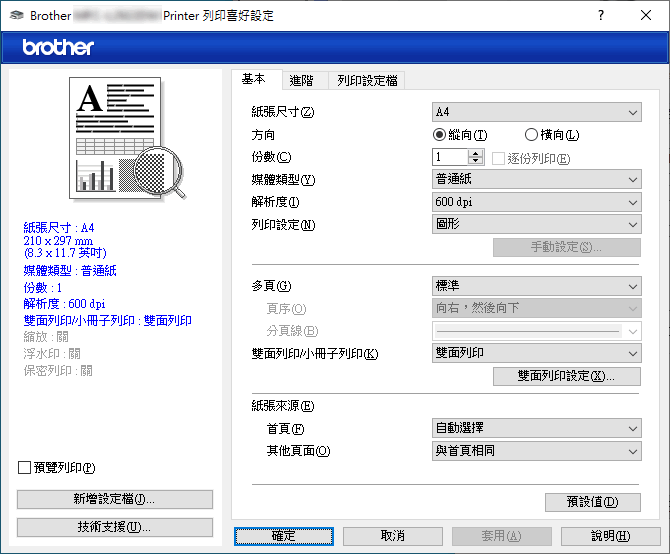
- 確定已在紙匣中放入正確尺寸的紙張。
- 按一下紙張尺寸下拉式選單,然後選擇所需紙張尺寸。
- 在方向欄位中,選擇縱向或橫向選項設定印出文件的方向。

如果您的應用程式中包含相似的設定,我們建議您使用應用程式設定方向。
- 在份數欄中輸入所需複印份數 (1-999)。
- 按一下媒體類型下拉式選單,然後選擇您正在使用的紙張類型。
- 若要在一張紙上列印多頁或者將一頁文件列印到多張紙上,請按一下多頁下拉式選單,然後選擇所需選項。
- 按一下雙面列印/小冊子列印下拉式選單,然後選擇所需選項。
- 如有需要,變更其他印表機設定。
- 按一下 確定。
- 完成您的列印操作。
此頁對您有幫助嗎?



